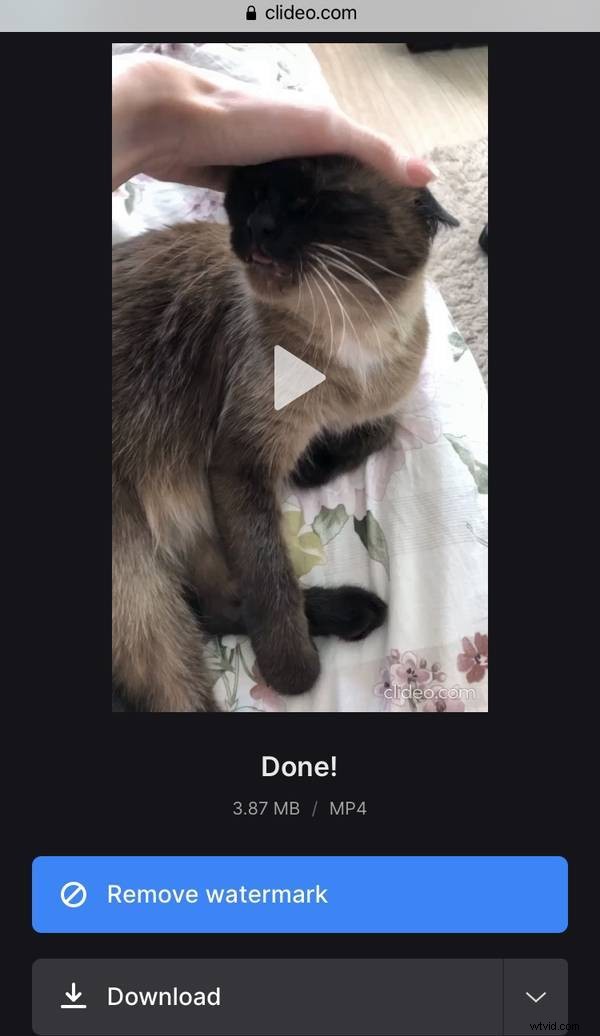Po záznamu přepněte video z iPhone na zpomalené přehrávání
Pokud při natáčení videa často měníte nastavení, abyste viděli různé efekty, pravděpodobně už víte, jak na iPhonu vytvořit video ve zpomaleném režimu. Ale co videa, která jste natočili bez tohoto efektu? Občas se v nich objeví momenty, na které se chcete zaměřit a podívat se na ně podrobněji, pro které byste potřebovali změnit video na zpomalené. Ptáte se, jak to udělat?
Náš nástroj přesně to dělá! Můžete jej použít ke zpomalení běžného videa bez stahování aplikací – stačí mít připojení k internetu. Nástroj také podporuje mnoho oblíbených video formátů, pokud rádi experimentujete s tímto nastavením.
Navíc se velmi snadno používá, stačí se podívat na kroky níže!
-
Nahrajte video
Otevřete Clideo's Video Speed Changer.
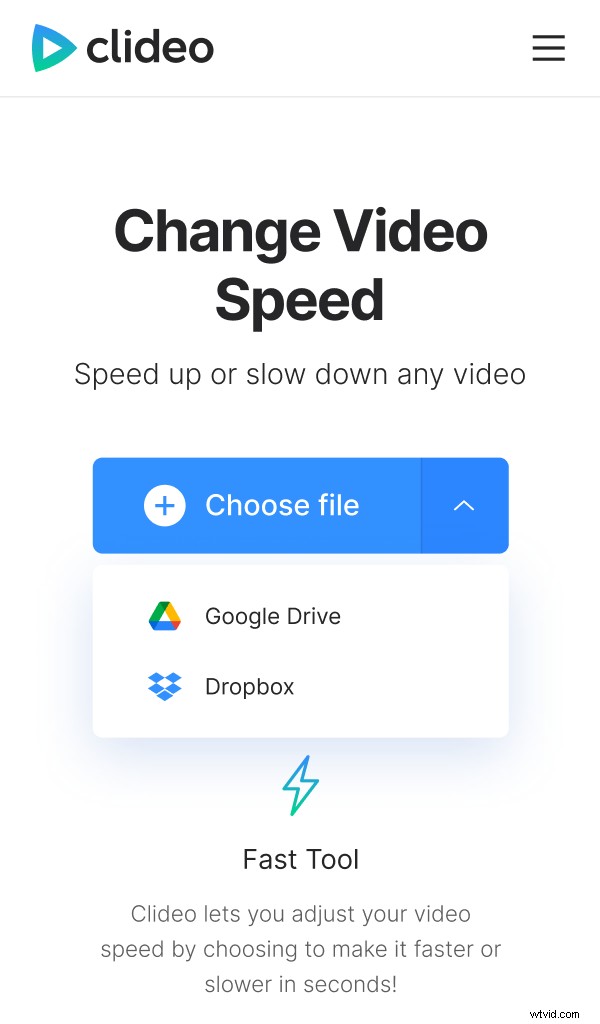
Klepněte na „Vybrat soubor“ a vyberte klip na svém zařízení nebo přidejte soubor ze svého účtu Disku Google nebo Dropbox klepnutím na šipku na pravé straně tlačítka.
-
Zpomalte video
V editoru vyberte jednu z přednastavených rychlostí videa, aby bylo video pomalejší. Chcete-li přesnější rychlost, jednoduše posuňte posuvník nad přednastavenou mřížku a nastavte tu ideální pro vás.
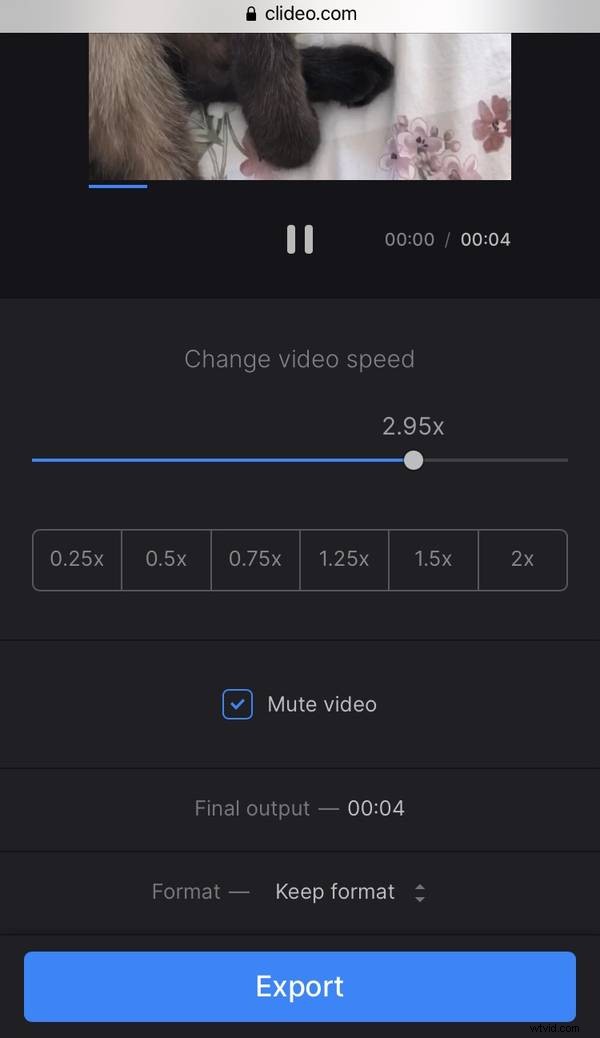
Pokud je nutné zvuk odstranit, zaškrtněte políčko „Vypnout video“. Můžete také změnit formát videa – stačí klepnout na rozšíření na kartě „Formát“ a vybrat ten, který potřebujete.
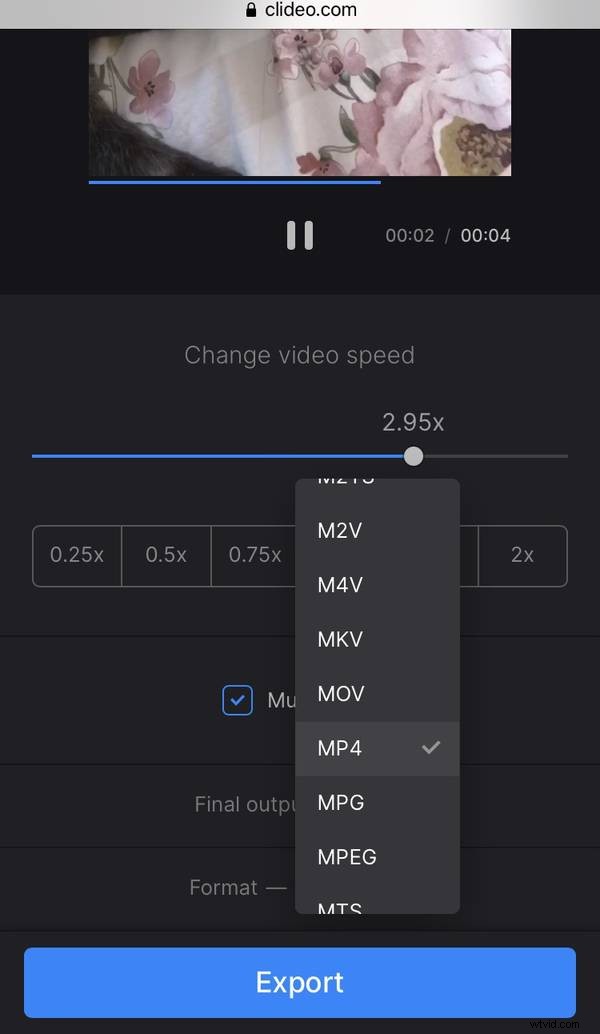
Po dokončení úprav klepněte na "Exportovat".
-
Stáhněte si výsledek
Podívejte se na náhled, abyste se ujistili, že to vypadá správně. Pokud jsou potřeba nějaké změny, klepněte na "Upravit". V opačném případě klepněte na „Stáhnout“ a uložte video do zařízení nebo jej nahrajte na svůj Disk Google nebo účet Dropbox.